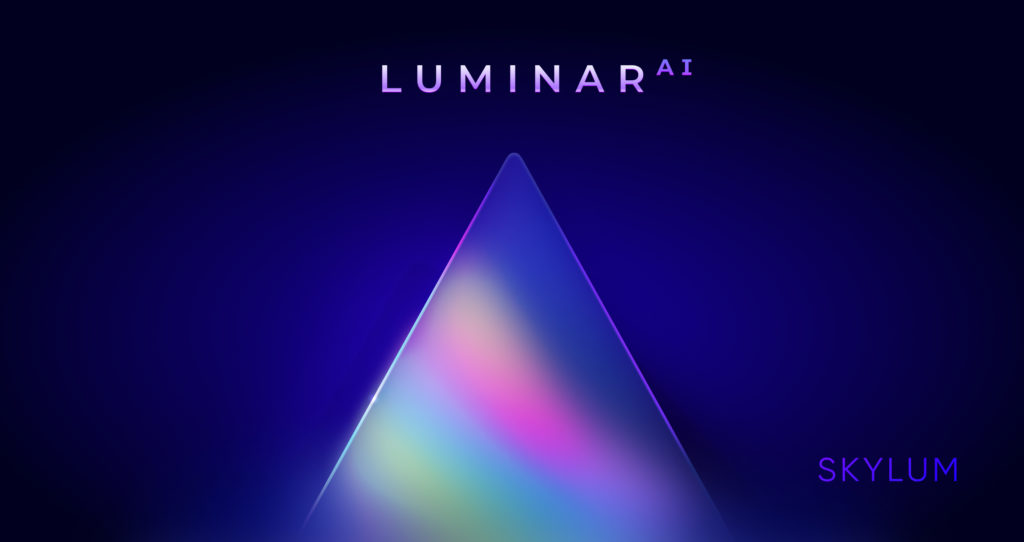

いくらLuminarAIの宣伝されても実物知らないと予約できんわ!

いくら返金できるといっても確かにそうですよね…ふふふ
みなさんこんにちは!お待たせいたしました。
今回は、LuminarAIの使い心地を世界最速でレビューし、徹底的にいじり倒していこうと思います!!
結論から申し上げますと、「便利すぎて背徳感が…」というレベルの便利さ。
AIってのが人間を超えていることを実感。
Photoshopやlightroom、とは全く異なる機能を保持するツールですので、導入すればプラグインとしても絶対に超役立ってくれます…

ぶっちゃけLuminar4を使ったことある方にこそ使っていただきたい…そう、あれがマジで改善されました…
それではざっと見ていきましょう!ぜひお付き合いください!
筆者はLuminarを初期バージョンの「Luminar2017」から使用しております。
公式サイトにて実際の編集例や概要などを画像アリで紹介していますのでまずは見に行ってみましょう☟

見てみれば分かるんですけど、なんかもうとてつもなくワクワクするんですねえ!!!!
さっそく編集してみた!
ちなみに僕がLuminarAIで一番初めにした編集はこんな感じでした☟
【before】

【after】


それではいよいよお待ちかね、本気レビューを見ていきましょう!
こちらの記事でプロモーションコード付きで購入方法を解説しています☟
【世界最速レビューその1】おそらく誰もが気になる動作速度
まず僕がLuminarAIを触って感じたことは…
処理速度がめっちゃ上がってる!!

それさ、Luminar4の時はそこまで上がってなかったじゃん!!

今回は今までとはわけが違いますよ???
はっきりいって桁違い。
大人の事情を簡単に話せばLuminar4はいくらアップデートしてもLuminar4です。
心臓を取り換えることはできません(無料アップデートだから)ので改善には限界ってのがあったんですね!!
ぶっちゃけLuminarユーザーは誰もが思っていたでしょう。
「なんでもいい…とにかく動作さえ早くしてくれれば…」と。(笑)
ってことで、どれくらい早くなったのか実際に測ってみました☟
動作速度の計測項目
Luminar4の時に「重い」と感じていた要素を選び、それぞれ3回ほど同じことを繰り返して検証していきます。
計測した項目
- アプリケーションの起動
- フォルダの読み込み(約500枚の画像フォルダをインポート)
- 消去ツール(ツールの中で最も重い処理機能)
- 画像の書き出し(画像のエクスポート)※
※たくさんの編集を施し、処理が大変な画像を使用(AIツール含む13項目の調整)
検証結果【わかりやすい表アリ】
検証の結果を比較しやすいように表にまとめました☟
| Luminar4 | LuminarAI | |
| アプリケーションの起動 | 約6秒 | 約4秒 |
| フォルダの読み込み | 約10秒 | 約2秒 |
| 消去ツール(起動) | 約8秒 | ほぼ0秒 |
| 消去ツール(実行) | 約15秒 | 約6秒 |
| 画像の書き出し | 約15秒 | 約5秒 |
なかなかいい数字が出てくれました。開発段階でこの状態とは正直驚きましたね…
実は今回、僕が頂いたソフト「LuminarAI β版」はNo.1です。
今後、細かな調整や修正をさらに加えてβ版No.2としてさらに進化したLuminarAIを頂けるようです…
Skylumさんから直接頂いたメッセージを特別公開しちゃいますと…
- アプリケーションの⾼速化
- テンプレートの高速化
- スライダーの⾼速化
- マスキング効果の⾼速化
を今後重点的に開発していくとのことです…

どれをとっても想像以上の動作速度でほんまに感動です(泣)
ちなみに…【消去ツールの検証画像】
消去ツールを用いた際に消去した箇所はこちらです☟(赤い箇所に適用)


【世界最速レビューその2】超進化した最強AIツールたちが化け物…
皆さんが一番知りたい内容でしょう!
- 新たなAIツールはどれほどのものか!?
- AI機能は本当に進化しているのか!?
- Luminar4との違いは!?
をLuminar歴3年以上の僕が徹底解説していきます!
新たに追加された新AIツールの機能の実力
LuminarAIは新技術を搭載し、写真編集を新たなステージへと昇華させることに成功しています。
一つ例を出すと「シーン再構築技術」というものが追加されました。
2Dの写真を3Dに再構成するという、すごすぎてもはやよくわからない技術。

写真の域を超えた編集ってことですよねはいわけわかりません(笑)
AIはこの技術のおかげで僕らの撮った写真をより正確に、よりリアルに、よりハイレベルになるように編集を手助けしてくれます。
さて、簡単に追加されたツールをご紹介していきます。
- 構図AI
- アトモスフィアAI
- アイリスAI
- ボディAI
構図AI
このツールはその名の通り「構図を最適化するツール」です。

え?AIってそんなことできるの?(笑)
今まで存在しなかった世界初のツールなので、どんな技術かよくわからないですよね(笑)
しかし、「構図」という初心者への難題が簡単に解決できるならば、素晴らしいツールだと思いませんか?
ってわけで実際に使ってみたのでご覧ください☟
【実際の編集】
【befor】


【after】


二枚目ではAIが背景の人を避けて被写体を強調していますね!
構図を決めるときのAIの気持ちになってみますと…
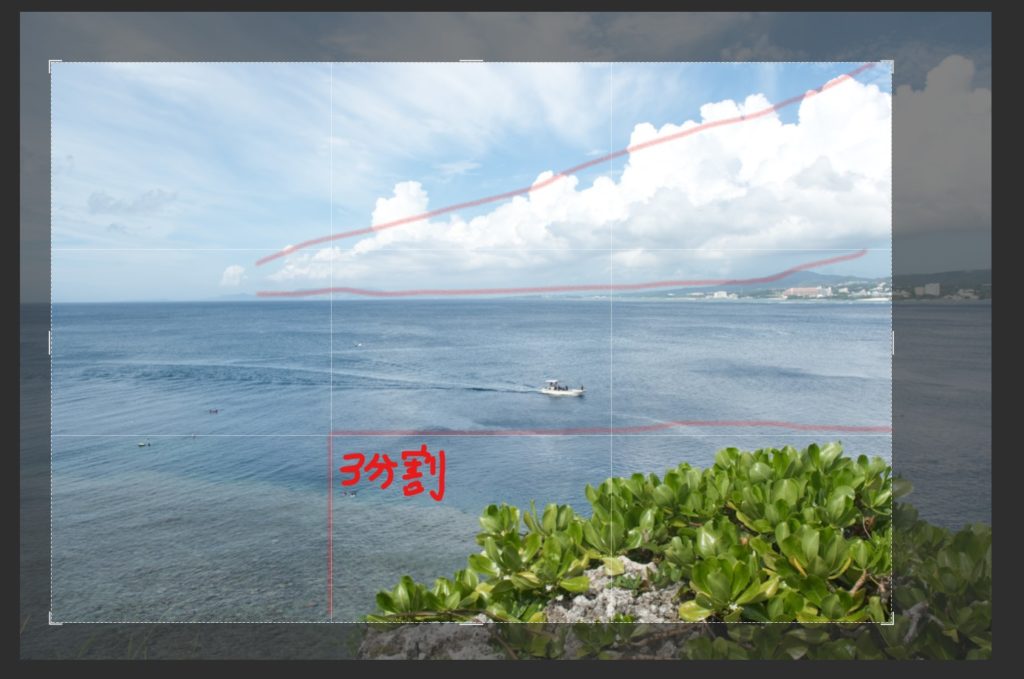
こんな感じでしょうかね!?自分もプロではなく、このアルゴリズムも把握しきれていないため詳しくはわかりませんが…(後日検証してみます)
アトモスフィアAI

このツールは写真内に幻想的なミストを加えます。

いやそれ何がスゴイの?
実はこの機能、「シーン再構築技術」が使用されているんです!
つまり写真内のオブジェクトを立体的に捉え、本物同然の霧効果を実装することに成功しました。
Photoshopなどを使用して数々のレイヤーを重ね、30分以上の時間を費やしやっとのことで仕上げるような立体的な霧効果を誰でも一瞬で再現することができます。
【実際の編集】
【before】

【after】


Photoshopなしでこれはやばくないですか??
アイリス AI
このツールは人間の瞳の現像に特化したツールです。
具体的な機能としてはこんな感じ☟
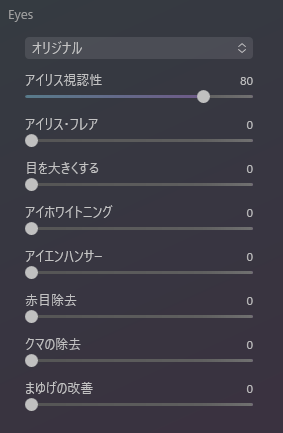
瞳の色を変更したり、超リアルなキャッチライトを入れることが出来たり、白目をホワイトニングしたり、目にフレアを仕込ませたり…などなど瞳の編集を極めることができてしまいます。

このツール、ポートレートの編集では必須級だ!!
【実際の編集】
【befor】

【after】


パッと見の印象が全然違いますよね!やはり瞳は命です…
ボディAI
このツールは人間のボディのサイズ感を自由に変更できるツールです。
人間の顔や体を「軽く魅せたり」「重く魅せたり」することが可能。
それもAIが調整を行うので、バランスが完璧に近く、不自然にならないという優れものなわけです。
これ、かなりえぐいツールです。精度が超高い。今までPhotoshopでちまちま調整していたのがばからしい(笑)

自然に仕上がるので仕事人に超おすすめです。圧倒的時短。
【ツールの効果を数値で比較】
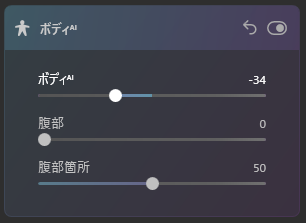

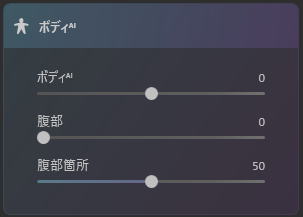

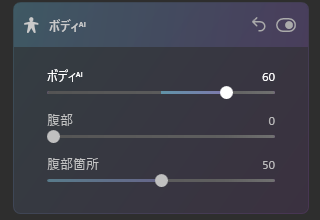

超進化した激やば○○○○ツール【確実にPhotoshopに勝ちました】
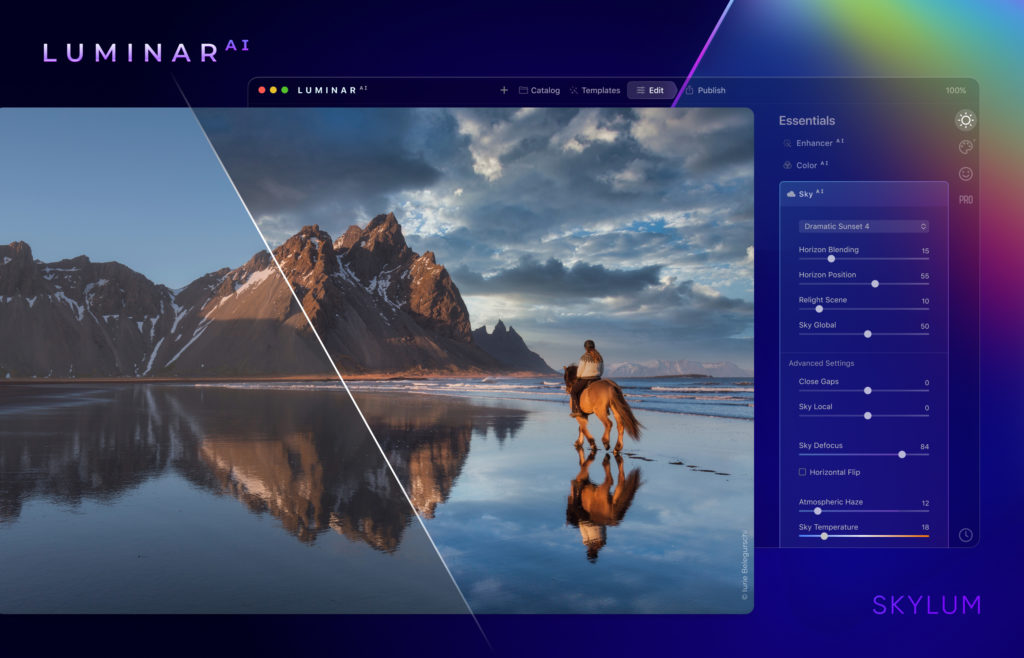
さて、いきなりですがみなさんは「AIスカイリプレースメント」というツールをご存じでしょうか!?
なんとですね、LuminarAIにも搭載されているんです!しかも…
リフレクションも自動生成されるようになります。
この機能は数多くのLuminarユーザーが切望していたもの。毎度リフレクションを再現するためにレイヤーを反転させ、マスキングし…と、ひどく手間がかかっていたんですね。
それをAIが一瞬で行ってくれるわけです。これは後日実装されるようなのでお楽しみに!!

Photoshopが最近このツールと似たようなものを実装したらしいじゃん

これは完全に対抗意識芽生えちゃってますね(笑)リフレクション対応はしていないのでLuminarAIの方が使いやすそうですね!
ぶっちゃけLuminar4から進化したの?
ぶっちゃけ進化したかって言われると…
はい。めっちゃ進化しました。(笑)
先ほど述べたように従来の写真編集ソフトと比べると…
処理速度がマジで段違い。
極めつけは世界初のAIツール。

従来の写真編集ソフトにはもちろんLuminar4も含まれています。
これらのおかげでLuminarAIに触れた皆さんの「写真編集」という概念が大きく変わることが約束されるわけです。
従来の写真編集ソフトでは不可能だった高等技術も、AIの助けを借りることで可能になります。
昔からLuminarユーザーだった僕から見てもLuminarAIはものすごい革命的な進化を遂げたとはっきり言えるでしょう。
【世界最速レビューその3】結局買う価値は?&こんな人に超おすすめ!
結論:すべてのフォトグラファーには必要ありません。

先行体験させてもらってそんなこと言う!?

はい、しかし…
しかし、「ある」フォトグラファーは絶対に購入を検討すべき。
その「ある」フォトグラファーとは…
- 自分の写真を圧倒的にレベルアップさせたい方
- 【Luminarユーザー】Luminar4の動作速度の何倍もの速度のLuminarを体験してみたい方。
- 【Luminar未経験】世界最先端のAI写真編集を体験し、AIの技術に感動してみたい方。
- 【仕事人へ】写真編集を爆速で終わらせたい方。
1.自分の写真を圧倒的にレベルアップさせたい方

さて、皆さんは写真のレベルアップのための最も手軽な方法として、新たなレンズを買うことを検討するでしょう。数万では済まないことも多々。何十万もするレンズを購入するはめになることも。
実はLuminarAIって1万円でお釣り来ちゃうんです(笑)
しかも買い切り型、永久ライセンスです。
そのほかにも、どうしたらなるべく安く買えるかとかも検討し、キャッシュバックキャンペーンや購入店でのポイントを比較検討する方も多いはず…
その割引代金で余裕で買えてしまう値段なんですね。
確かにレンズを買って撮るっていうプロセスもめっちゃ大切です、レンズへのこだわりも捨てがたいのもフォトグラファーとして痛いほどわかります。
しかし、レベルアップが目的なら最短経路は間違いなくLuminarAI。
AIの力のすごさはみなさんも分かるはずです。ぜひ一度体験していただきたいんです。感動必須。
これはどう考えても「買い」です。
【Luminarユーザー】Luminar4の動作速度の何倍もの速度のLuminarを体験してみたい方。

先ほども述べたようにLuminarAI、めっちゃ動作が速くなっていました。
Luminarシリーズを体験したことのある方なら誰しもが何か思うはず。あの動作速度に。(笑)
今回のLuminarAIは根本から処理エンジンを開発し直しているので夢のような動作速度の実現に成功したようです。

皆さんも薄々感じていたはず、アップデートには限界あるなって…
それに加えて新AIツールの登場。とにかくポートレートツールがどえらいことになっています。ボディAIとフェイスAI、アイリスAIの共鳴反応がもはや化け物です。
スカイリプレースメントもかなり化けました。一瞬で空入れ替わるし、リフレクション対応するし…
個人的にはLuminarユーザーの皆さんにこそぜひ触っていただきたいです。マジで驚きます。
【Luminar未経験】世界最先端のAI写真編集を体験し、AIの技術に感動してみたい方。
Luminar未経験の方にはこの感動を味わっていただきたい一心です。
といっても体験版もなくいきなり購入はリスキーですよね!?なのでそんな皆さんには。
完全無料のLuminar3やLuminar4体験版を味わっていただきたい。
ダウンロード方法や使い方など、詳しくはこちらの記事で解説しております☟
【仕事人へ】写真編集を爆速で終わらせたい方。
このLuminarAIは特にポートレートの編集に特化しているんです。
- ポトレの命である瞳の神レタッチが可能な「アイリスAIツール」
- 人間の顔のパーツごとの改善がスライダー一本で可能な「フェイスAIツール」
- 全く違和感のないボディ改善がスライダーで可能な最新AI搭載「ボディAIツール」
これらの精度は本当に素晴らしいもので、Photoshopを使ってレイヤーを作る手間、lightroomと行き来する手間、画像サイズの肥大を抑える手間などとは一生おさらばできるってわけです。
Luminar4でもLuminarAIには及びませんが似たような機能を体験することができますので、ぜひ無料体験版をご利用ください。
こちらの記事で簡単解説しております☟
購入方法を簡単4STEPで解説【割引プロモーションコードあり】
ということで手順はこんな感じ☟
- 公式サイトへアクセス
- 購入オプションを選択(ここはお好みです)
- プロモーションコードをご入力
- 購入情報を入力
順にスクショ付きで解説していきます。
ちょっとでもAIが気になっている方、ちょっとまって!!
なんとめっちゃくちゃお得な「福袋」が現在も販売中です!!
テンプレートが50個以上+特別特典も入っているだとか…
LuminarAIは購入後でも製品販売日から30日間返金対応をしています。
STEP1.公式サイトへアクセス
こちらから公式サイトへアクセスしましょう☟
STEP2.購入オプションを選択しよう(お好み)
次にこちらから購入オプションを選択します☟
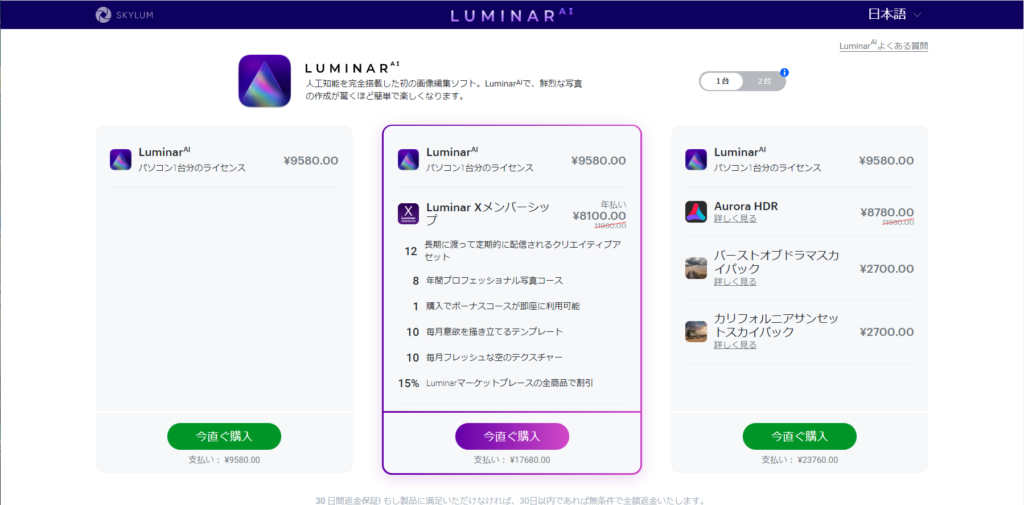
お好きなLuminarのパックと、購入台数を選択しましょう!

台数はデスクトップとノートパソコンの二台分あると非常に便利ですね!
STEP3.プロモーションコードを適用しよう
今すぐ購入を選択し、言語を設定しましたか??
実は誰でも「プロモーションコード」を入力することで、1000円の割引を受けることができます。
プロモーションコードは…
OTUKIMI
以下の画像のようにご入力下さい☟
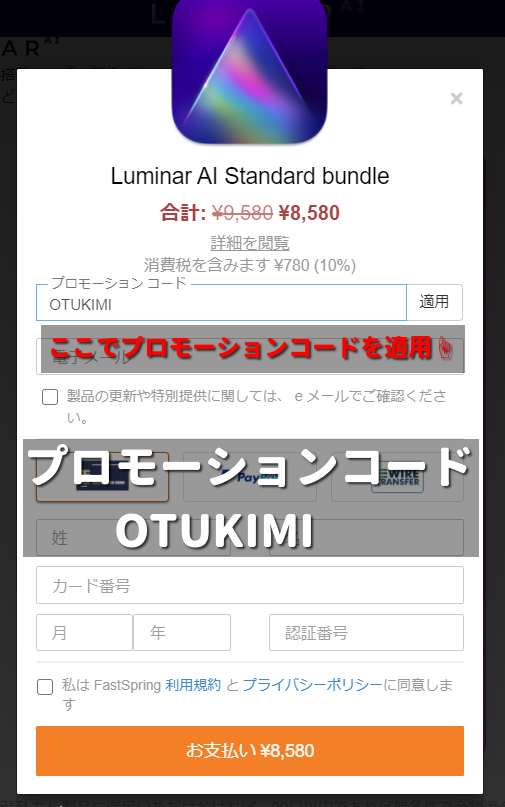
「適用」を押して1000円割り引かれていたらOKです!
STEP4.購入情報を入力
あとは購入情報を入力していきます!
住まいの国によって「言語」を対応させてくれるのでしっかりと選択しましょうね!
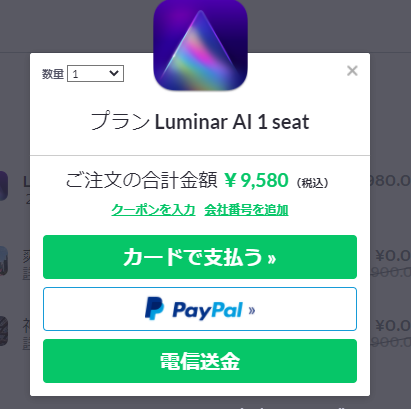
最後に購入方法を選択し、必要な情報を入力してください。
これでお支払いを押して完了です!
このあとはメールで製品が送られてくる、または公式ページより「サインイン(登録)」をすればLuminarAIのダウンロードができます!
まとめ
いやあ、本当に驚きです。ぶっちゃけAIの力って怖いなとか思っちゃいますもんね。
これがもっと進化したらレタッチャーの命も危ういですよマジで。
もうごたごた言うつもりはないです。

めっちゃよかったです!
これにつきますね。これからもβ版を使っていって感じたことや分かったことを随時書き留めていきたいと思います。
「この機能試してほしい!」ってのがあればこちらからメッセージください☟
Luminar関連の質問やお仕事のご依頼などはこちらからお気軽にどうぞ☟






